Oracle® Enterprise Manager
System Monitoring Plug-inインストレーション・ガイド for Juniper Networks NetScreen Firewall
部品番号: E06098-01
原典情報: E11850-01 Oracle Enterprise Manager System Monitoring Plug-in Installation Guide for Juniper Networks NetScreen Firewall, Release 6 (2.1.1.0.0)
2008年3月
このドキュメントでは、まずOracle System Monitoring Plug-in for Juniper Networks NetScreen Firewallの概要を説明し、次に、このプラグインでサポートされるバージョンの詳細、およびインストールの前提条件を示します。さらに、プラグインをダウンロード、インストール、検査および検証するための手順を説明します。
1 説明
System Monitoring Plug-in for Juniper Networks NetScreen Firewallは、Oracle Enterprise Manager Grid Controlを拡張して、NetScreen Firewallを管理できるようにするためのプラグインです。このプラグインをGrid Control環境にデプロイすることで、次の管理機能を使用できるようになります。
- Juniper Networks NetScreen Firewallデバイスの監視。
- Juniper Networks NetScreen Firewallインスタンスの構成データの収集および構成の変更の追跡。
- 監視データおよび構成データに設定されたしきい値に基づくアラートおよび違反の表示。
- 収集データに基づいた、ユーザー・インタフェースに関する豊富なレポートの提供。
- リモート・エージェントによる監視のサポート。リモート監視の場合、NetScreen Firewallと同じコンピュータ上にエージェントを配置する必要はありません。
- Juniper NetScreenプラグインは、NSRPクラスタ内に構成されたデバイスのステータス監視をサポートしています。ファイアウォールのステータスがMasterから他のステータス(Primary Backup、Ineligible、Inoperableなど)に変わると、アラートが生成されます。また、ファイアウォールのステータスがMasterに戻ったときにはクリア・メッセージが送信されます。
2 サポートされるバージョン
このプラグインでは、次のバージョンの製品がサポートされます。
- Enterprise Manager Grid Control 10gリリース2以上の管理サービスおよびエージェント。
- ScreenOSバージョン5.0.0以上のJuniper Networks NetScreen Firewalls、およびScreenOSバージョン5.0.0と下位互換性のあるJuniper Networks NetScreen Firewalls。次のバージョンのNetScreen Firewallがサポートされます。
3 前提条件
プラグインをデプロイする前に、次の前提条件を設定する必要があります。
- Oracle Enterprise Manager Grid Control 10gリリース2以上のシステムおよびエージェント。
- NetScreen Firewallインスタンス。
- NetScreen Firewall上に構成されたSNMPコミュニティにエージェントのIPアドレスを追加する必要があります。手順は、「エージェントのIPアドレスの追加」を参照してください。
- Linuxの場合、ファイアウォールSNMPデーモンがNetScreen Firewallデバイス上で実行されている必要があります。
- Windowsの場合、標準Windows SNMPエージェントがインストールされ、SNMPサービスが実行されている必要があります。
4 プラグインのデプロイ
前提条件を満たしていることを確認した後、次の手順に従ってプラグインをデプロイします。
- Juniper Networks NetScreen Firewallプラグインのアーカイブを、ブラウザを起動しているデスクトップまたはコンピュータにダウンロードします。アーカイブは、Oracle Technology Network(OTN)からダウンロードできます。
- スーパー管理者としてEnterprise Manager Grid Controlにログインします。
- Grid Controlホームページの右上隅にある「設定」リンクをクリックし、次に「設定」ページの左側にある「管理プラグイン」リンクをクリックします。
- 「インポート」をクリックします。
- 「参照」をクリックしてプラグインのアーカイブを選択します。
- 「リスト・アーカイブ」をクリックします。
- プラグインを選択して「OK」をクリックします。
- プラグインのデプロイ先のエージェントすべてに優先資格証明を設定したことを確認します。
- 「管理プラグイン」ページで、NetScreen Firewallプラグインの「デプロイ」列のアイコンをクリックします。管理プラグインのデプロイ・ウィザードが表示されます。
- 「エージェントの追加」をクリックして、プラグインのデプロイ先のエージェントを1つ以上選択します。ウィザードが再び表示され、選択したエージェントが表示されます。
- 「次へ」をクリックし、「終了」をクリックします。
優先資格証明が設定されていないというエラー・メッセージが表示された場合、プリファレンス・ページに移動して、エージェント・ターゲット・タイプおよびエージェントがあるホスト・ターゲット・タイプの優先資格証明を追加します。
エラーがなければ、次の画面が表示されます。
図1 デプロイ成功時の画面
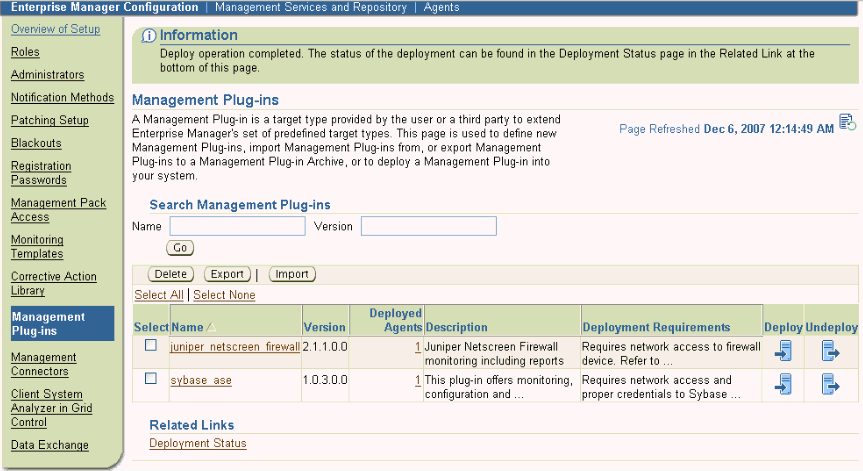
5 監視対象インスタンスの追加
プラグインが正常にデプロイできたら、次の手順に従って、プラグイン・ターゲットをGrid Controlに追加します。これにより、ターゲットが集中的な監視および管理の対象になります。
- Juniper Networks NetScreen Firewallプラグインをデプロイしたエージェントのホームページで、「追加」ドロップダウン・リストからNetScreen Firewallターゲット・タイプを選択し、「実行」をクリックします。Juniper NetScreen Firewallの追加ページが表示されます。
- プロパティに次の情報を入力します。
- 名前: プラグインの名前(My Juniper 1など)。
- ファイアウォールのホスト名またはIPアドレス: 監視対象のNetScreen Firewallの名前またはIPアドレス。
- ホストSNMPデーモンのポート: OSのネイティブSNMPデーモンが実行されているNetScreen Firewall上のポート番号。デフォルトは161です。
NetScreen Firewallコマンドライン・インタフェースで、コマンド
get snmp settingsを使用するか、ファイアウォールのWebインタフェースから次の操作を実行すると、ポート番号を特定できます。Web UIでリスニング・ポートに指定された値は、SNMPデーモンのポートです。
- SNMPコミュニティ: エージェントのIPアドレスを追加するSNMPコミュニティの名前。デフォルトは「パブリック」です。
NetScreen Firewallコマンドライン・インタフェースで、コマンド
get snmp settingsを使用するか、ファイアウォールのWebインタフェースから次の操作を実行すると、コミュニティの名前を特定できます。 - SNMPタイムアウト: SNMPコールを終了するタイムアウト値。デフォルト値は5秒です。
- Telnet有効(y/n): Netscreen FirewallデバイスでTelnetが有効になっている場合、デフォルト値の「y」を指定します。それ以外の場合、このフィールドは空白にしておきます。
- 名前: プラグインの名前(My Juniper 1など)。
- 「接続テスト」をクリックして、入力したパラメータが正しいことを確認します。
- 接続テストが成功した場合、手順2の暗号化されたパラメータを再入力して、「OK」をクリックします。
図2 Juniper NetScreen Firewallの追加ページ
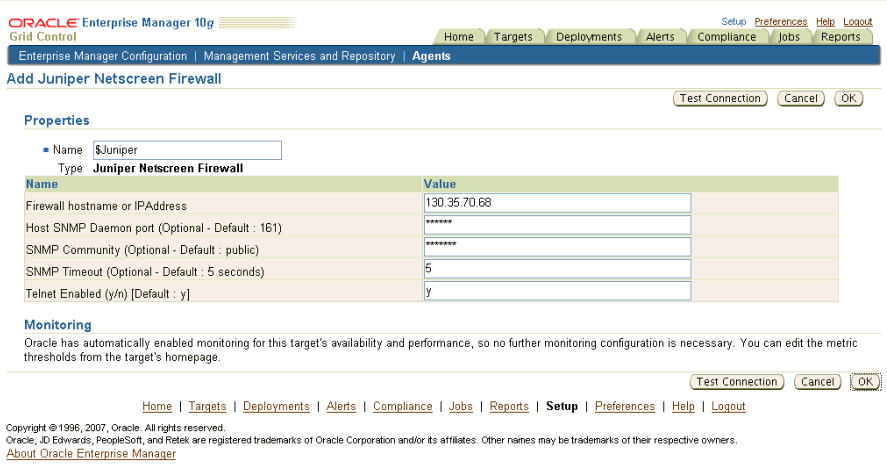
6 プラグインの検査および検証
プラグインがデータの収集を開始するまで数分間待機したら、次の手順を実行して、プラグイン・ターゲットがEnterprise Managerで適切に監視されているかどうかを確認および検証します。
- エージェントのホームページの「監視ターゲット」表で、Juniper NetScreen Firewallターゲット・リンクをクリックします。Juniper NetScreen Firewallのホームページが表示されます。
図3 Juniper Netscreen Firewallのホームページ

- 「メトリック」表に、メトリック収集エラーが報告されていないことを確認します。
- 「レポート」サブタブを選択して、レポートが表示されていること、およびエラーが報告されていないことを確認します。
- 「構成」セクションの「構成の表示」リンクをクリックして、構成データが表示されていることを確認します。構成データがすぐに表示されない場合は、「構成の表示」ページで「リフレッシュ」をクリックします。
7 エージェントのIPアドレスの追加
Juniper Networks NetScreen Firewall上の既存のSNMPコミュニティにエージェントのIPアドレスを追加するには、次の操作を実行します。
- ターゲットNetScreen FirewallのWebインタフェースに移動します。
- 「Configuration」リンクをクリックします。
- 「Report Settings」リンクをクリックします。
- 「SNMP」リンクをクリックします。
- エージェントを追加するコミュニティの「Edit」をクリックします。
- プロパティに次の情報を入力し、「Go」をクリックします。
かわりに、新規SNMPコミュニティを追加するには、次の操作を実行します。
- ターゲットNetScreen FirewallのWebインタフェースに移動します。
- 「Configuration」リンクをクリックします。
- 「Report Settings」リンクをクリックします。
- 「SNMP」リンクをクリックします。
- 「New Community」リンクをクリックします。
ファイアウォールにSNMPコミュニティがすでに3つ構成されている場合、「New Community」リンクは表示されません。NetScreenデバイス管理者はSNMPコミュニティを最大3個作成できます。各コミュニティにはホストを最大8個含めることができます。この場合、既存のSNMPコミュニティをこの項の冒頭で説明したように編集します。
- プロパティに次の情報を入力し、「Go」をクリックします。
8 プラグインのアンデプロイ
プラグインをエージェントからアンデプロイするには、次の手順を実行します。
- スーパー管理者としてEnterprise Manager Grid Controlにログインします。
- 「ターゲット」タブを選択して、次に「すべてのターゲット」サブタブを選択します。「すべてのターゲット」ページが表示されます。
- Juniper NetScreen Firewallプラグイン・ターゲットを選択して「削除」をクリックします。この手順は、プラグインのすべてのターゲットに対して実行する必要があります。
- プラグインのデプロイ先のエージェントに優先資格証明が設定されていることを確認します。
- 「すべてのターゲット」ページの右上隅にある「設定」リンクをクリックし、次に「設定」ページの左側にある「管理プラグイン」リンクをクリックします。「管理プラグイン」ページが表示されます。
- NetScreen Firewallプラグインの「アンデプロイ」列のアイコンをクリックします。管理プラグインのアンデプロイ・ページが表示されます。
- NetScreen Firewallプラグインに現在デプロイされているエージェントをすべて選択して「OK」をクリックします。
プラグインをEnterprise Managerから完全に削除するには、システムのすべてのエージェントからアンデプロイする必要があります。
- 「管理プラグイン」ページでJuniper NetScreen Firewallプラグインを選択して、「削除」をクリックします。
9 ドキュメントのアクセシビリティについて
オラクル社は、障害のあるお客様にもオラクル社の製品、サービスおよびサポート・ドキュメントを簡単にご利用いただけることを目標としています。オラクル社のドキュメントには、ユーザーが障害支援技術を使用して情報を利用できる機能が組み込まれています。HTML形式のドキュメントで用意されており、障害のあるお客様が簡単にアクセスできるようにマークアップされています。標準規格は改善されつつあります。オラクル社はドキュメントをすべてのお客様がご利用できるように、市場をリードする他の技術ベンダーと積極的に連携して技術的な問題に対応しています。オラクル社のアクセシビリティについての詳細情報は、Oracle Accessibility Program のWeb サイトhttp://www.oracle.com/accessibility/を参照してください。
ドキュメント内のサンプル・コードのアクセシビリティについて
スクリーン・リーダーは、ドキュメント内のサンプル・コードを正確に読めない場合があります。コード表記規則では閉じ括弧だけを行に記述する必要があります。しかしJAWSは括弧だけの行を読まない場合があります。
外部Webサイトのドキュメントのアクセシビリティについて
このドキュメントにはオラクル社およびその関連会社が所有または管理しないWebサイトへのリンクが含まれている場合があります。オラクル社およびその関連会社は、それらのWebサイトのアクセシビリティに関しての評価や言及は行っておりません。
Oracleサポート・サービスへのTTYアクセス
アメリカ国内では、Oracleサポート・サービスへ24時間年中無休でテキスト電話(TTY)アクセスが提供されています。TTYサポートについては、 (800)446-2398にお電話ください。
10 サポートおよびサービス
次の各項に、各サービスに接続するためのURLを記載します。
Oracleサポート・サービス
オラクル製品サポートの購入方法、およびOracleサポート・サービスへの連絡方法の詳細は、次のURLを参照してください。
http://www.oracle.co.jp/support/
製品マニュアル
製品のマニュアルは、次のURLにあります。
http://otn.oracle.co.jp/document/
研修およびトレーニング
研修に関する情報とスケジュールは、次のURLで入手できます。
http://www.oracle.co.jp/education/
その他の情報
オラクル製品やサービスに関するその他の情報については、次のURLから参照してください。
http://www.oracle.co.jphttp://otn.oracle.co.jp
Oracle Enterprise Manager System Monitoring Plug-inインストレーション・ガイドfor Juniper Networks NetScreen Firewall, リリース6(2.1.1.0.0)
部品番号: E06098-01
原本名: Oracle Enterprise Manager System Monitoring Plug-in Installation Guide for Juniper Networks NetScreen Firewall, Release 6 (2.1.1.0.0)
原本部品番号: E11850-01
Copyright © 2007 Oracle. All rights reserved.
制限付権利の説明
このプログラム(ソフトウェアおよびドキュメントを含む)には、オラクル社およびその関連会社に所有権のある情報が含まれています。このプログラムの使用または開示は、オラクル社およびその関連会社との契約に記された制約条件に従うものとします。著作権、特許権およびその他の知的財産権と工業所有権に関する法律により保護されています。
独立して作成された他のソフトウェアとの互換性を得るために必要な場合、もしくは法律によって規定される場合を除き、このプログラムのリバース・エンジニアリング、逆アセンブル、逆コンパイル等は禁止されています。
このドキュメントの情報は、予告なしに変更される場合があります。オラクル社およびその関連会社は、このドキュメントに誤りが無いことの保証は致し兼ねます。これらのプログラムのライセンス契約で許諾されている場合を除き、プログラムを形式、手段(電子的または機械的)、目的に関係なく、複製または転用することはできません。
このプログラムが米国政府機関、もしくは米国政府機関に代わってこのプログラムをライセンスまたは使用する者に提供される場合は、次の注意が適用されます。
U.S. GOVERNMENT RIGHTS
Programs, software, databases, and related documentation and technical data delivered to U.S. Government customers are "commercial computer software" or "commercial technical data" pursuant to the applicable Federal Acquisition Regulation and agency-specific supplemental regulations. As such, use, duplication, disclosure, modification, and adaptation of the Programs, including documentation and technical data, shall be subject to the licensing restrictions set forth in the applicable Oracle license agreement, and, to the extent applicable, the additional rights set forth in FAR 52.227-19, Commercial Computer Software--Restricted Rights (June 1987). Oracle USA, Inc., 500 Oracle Parkway, Redwood City, CA 94065.
このプログラムは、核、航空産業、大量輸送、医療あるいはその他の危険が伴うアプリケーションへの用途を目的としておりません。このプログラムをかかる目的で使用する際、上述のアプリケーションを安全に使用するために、適切な安全装置、バックアップ、冗長性(redundancy)、その他の対策を講じることは使用者の責任となります。万一かかるプログラムの使用に起因して損害が発生いたしましても、オラクル社およびその関連会社は一切責任を負いかねます。
Oracle、JD Edwards、PeopleSoft、Siebelは米国Oracle Corporationおよびその子会社、関連会社の登録商標です。その他の名称は、他社の商標の可能性があります。
このプログラムは、第三者のWebサイトへリンクし、第三者のコンテンツ、製品、サービスへアクセスすることがあります。オラクル社およびその関連会社は第三者のWebサイトで提供されるコンテンツについては、一切の責任を負いかねます。当該コンテンツの利用は、お客様の責任になります。第三者の製品またはサービスを購入する場合は、第三者と直接の取引となります。オラクル社およびその関連会社は、第三者の製品およびサービスの品質、契約の履行(製品またはサービスの提供、保証義務を含む)に関しては責任を負いかねます。また、第三者との取引により損失や損害が発生いたしましても、オラクル社およびその関連会社は一切の責任を負いかねます。
